Programme als Container installieren
Mach dich mit dem Bearbeiten der docker-compose.yml vertraut. Diese findest du unter /home/[user]/ei23-docker/docker-compose.yml.
Ich habe dazu ein ausführliches Video: 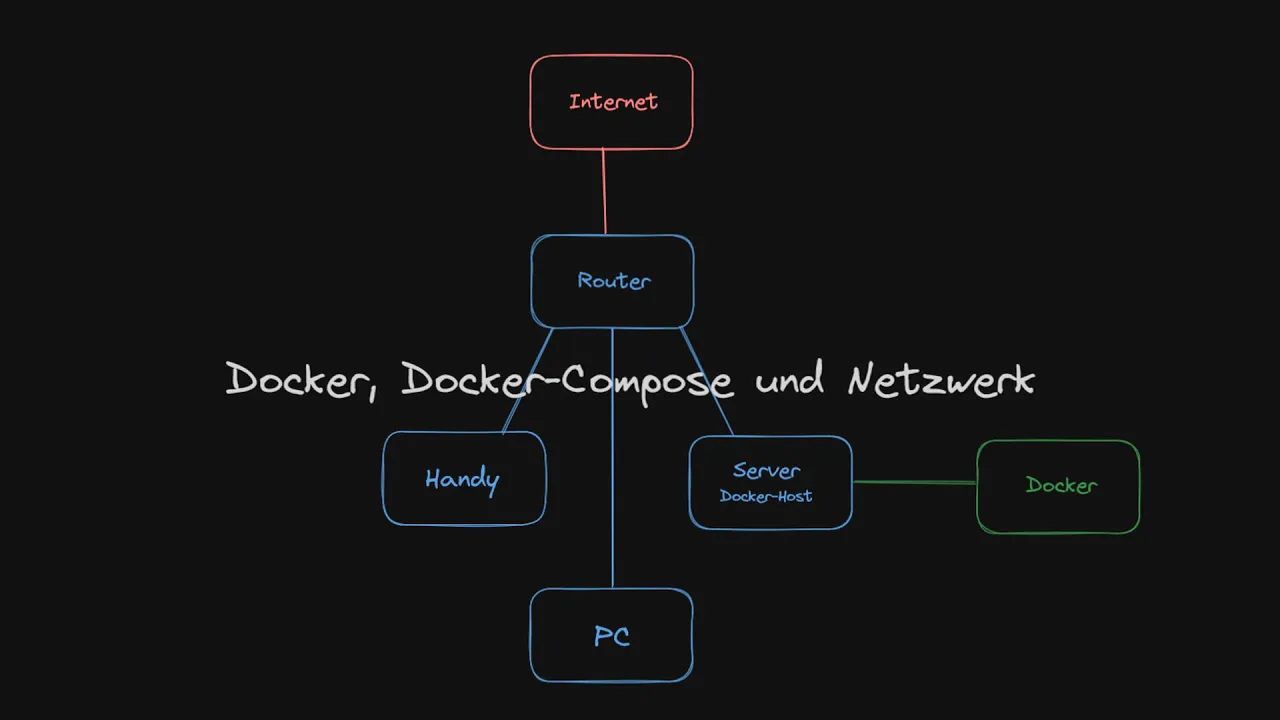
Für die Bearbeitung musst du mit dem Benutzer "root" angemeldet sein oder z.B. sudo nano /home/[user]/ei23-docker/docker-compose.yml verwenden, um Schreibrechte zu bekommen. Alternativ kannst du die Datei auch im Webbrowser mit vscode. Es liegen Templates, also "Installationsschablonen," zum nachträglichen Installieren in /home/pi/ei23-docker/compose_templates bereit. Du kannst sie benutzen und entsprechend in die docker-compose.yml kopieren.
Nach der Anpassung der docker-compose.yml (Achtung, falsche Zeileneinrückung kann dazu führen, dass die Installation nicht richtig ausgeführt wird) musst du nur noch ei23 und dann "Docker Compose" bzw. ei23 dc ausführen.
Je nach Architektur (armv7/arm64/amd64) kann es vorkommen, dass es kein aktuelles Image des Containers gibt. Dies kann man beispielsweise unter hub.docker.com nachschauen. Ggf. muss man auf ein älteres Image zurückgreifen - im Beispiel unten wurde :1.24.0 angehängt.
Auch kann es vorkommen, dass ein Port bereits belegt ist. Das Routing für Docker funktioniert wie die Portfreigabe an einem normalen Router. Die Notation ist folgendermaßen (auch bei Volumes und Devices):
Man kann so einfach beliebige Ports weiterleiten. Im Beispiel unten steht 8080 für den externen Port (host), also der Port am Computer ansprechbar ist. Der hintere Port (container) ist nur Docker-intern erreichbar. Das funktioniert gleichermaßen für Ordner, Geräte, etc. im Hostsystem - Sehr praktisch und sicher!
Beispiel:
image: nginx:1.24.0
volumes:
- ./volumes/nginx:/etc/nginx/templates
ports:
- 8080:80 #(1)
devices:
- /dev/video0:/dev/video0
8080ist hier der externe Port (host) und80der interne Port (container). Im Prinzip genau wie bei einem Router/Modem.